Przegląd platformy programowej
Platforma PTV Map&Guide internet jest podzielona na różne obszary. Podstawowy podział jest zawsze jednakowy, dostępne funkcje różnią się w zależności od wybranego menu aplikacji.
Rada: W celu uzyskania miejsca, ikoną  możesz włączać i wyłączać obszary.
możesz włączać i wyłączać obszary.
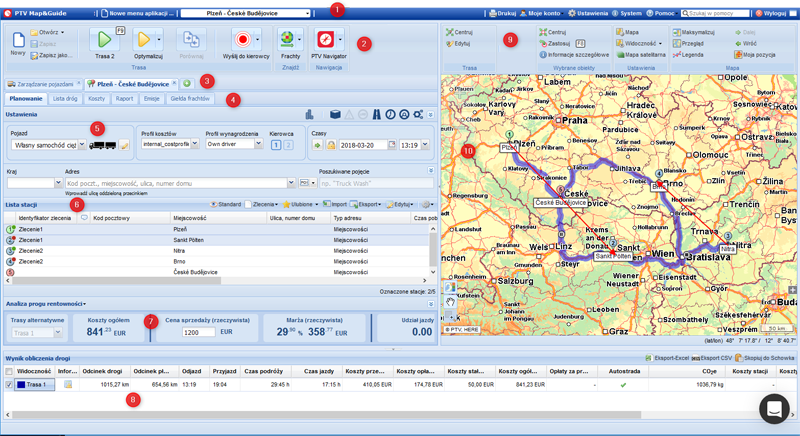
(1) Pasek tytułu
Na pasku tytułu są dostępne ogólne funkcje.
Dalsze informacje zamieszczone są w punkcie Funkcje na pasku tytułu.
(2) Pasek funkcji w menu aplikacji
Na pasku funkcji dostępne są specjalne funkcje wybranego menu aplikacji.
Szczegółowe informacje dotyczące menu aplikacji Planowanie trasy podano w artykule Pasek funkcji planowania trasy .
(3) Zakładka otwartych menu aplikacji
Każde menu aplikacji otwiera się w osobnej zakładce.
Rada: Możliwe jest otworzenie kilku aplikacji planowania trasy. Najszybciej nowe planowanie trasy można wywołać klikając zakładkę  .
.
(4) Zakładka menu aplikacji
W niektórych aplikacjach dostępne są podzakładki, między innymi do wyświetlania szczegółowych wyników planowania trasy.
(5) Ustawienia planowania trasy
W tym obszarze określić rodzaj pojazdu do planowanej trasy oraz datę odjazdu lub przyjazdu. Można wybrać profil kosztów i płac oraz określić, czy w pojeździe ma się znajdować jeden czy dwóch kierowców.
Ponadto dostępne są także różne parametry planowania trasy, które użytkownik może włączyć lub wyłączyć.
Dalsze informacje zamieszczone są w punkcie Ustawianie planowania trasy.
(6) Podawanie stacji i tworzenie zleceń
Obszar umożliwia wprowadzanie stacji zaplanowanej trasy. Alternatywnie możesz utworzyć zlecenia ze stacjami załadunku i rozładunku
Dalsze informacje podano w artykułach Wprowadź stacje trasy i Utwórz zlecenie.
Rada: Aby zobaczyć szczegółowe informacje, kliknąć na zakładkę z wynikami planowania trasy.
(7) Widok kalkulacji
W widoku kalkulacji możesz obliczyć realistyczne ceny sprzedaży na podstawie kosztów trasy.
Rada: Do otwierania widoku służy przycisk  Kalkulacja.
Kalkulacja.
Dalsze informacje zamieszczone są w punkcie Widok kalkulacji.
(8) Przegląd wyników planowania trasy
Obszar prezentuje wyniki planowania trasy.
Rada: Aby zobaczyć szczegółowe informacje, kliknąć na zakładkę z wynikami planowania trasy.
Dalsze informacje zamieszczone są w punkcie Wyniki planowania trasy.
(9) Pasek przycisków na mapie
Pasek przycisków na mapie zawiera funkcje umożliwiające zmianę obrazu mapy.
Dalsze informacje zamieszczone są w punkcie Funkcje mapy.
(10) Mapa
Na mapie będą wyświetlone przykładowo obliczone trasy